
Odată cu popularitatea routerelor Wi-Fi de acasă, popularitatea problemei deschiderii porturilor crește cu aceeași viteză.
În articolul de astăzi, aș dori să mă opresc asupra unui exemplu (pas cu pas) despre cum să deschideți porturile în popularul router d-link dir 300 (330, 450 - modele similare, setările sunt practic aceleași), ca precum și acele întrebări pe care majoritatea utilizatorilor le au pe parcurs.
Și așa, să începem...
Cred că dacă citiți acest articol, atunci această întrebare este relevantă pentru dvs. și totuși...
Fără să intru în detalii tehnice, voi spune că este necesar pentru funcționarea unor programe. Unele dintre ele nu vor putea funcționa corect dacă portul la care se conectează este închis. Desigur, vorbim doar despre programe care funcționează cu rețeaua și internetul (pentru programele care funcționează doar pe computerul dvs., nu trebuie să configurați nimic).
Multe jocuri populare se încadrează în această categorie: Unreal Tournament, Doom, Medal of Honor, Half-Life, Quake II, Battle.net Diablo, World of Warcraft etc.
La fel și programele care vă permit să jucați astfel de jocuri, de exemplu, GameRanger, GameArcade etc.
Apropo, de exemplu, GameRanger funcționează destul de tolerabil cu porturile închise, doar că nu vei putea fi server în multe jocuri, plus că nu te vei putea alătura unor jucători.
2. Deschiderea portului d-link dir 300
2.1. Cum știu ce port să deschid?
Să presupunem că v-ați hotărât asupra programului pentru care doriți să deschideți un port. Cum să aflu care?
1) Cel mai adesea, aceasta este scrisă într-o eroare care se va declanșa dacă aveți un port închis.
2) Puteți accesa site-ul oficial al programului, jocuri. Acolo, cel mai probabil, în secțiunea Întrebări frecvente, tech. suport, etc. exista o intrebare asemanatoare.
3) Există utilități speciale. Unul dintre cele mai bune TCPView este un program mic care nu necesită instalare. Vă va arăta rapid ce programe folosesc ce porturi.
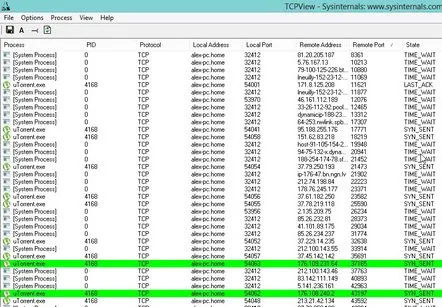
2.2. Cum să aflați adresa IP a computerului (pentru care deschidem portul)
Vom presupune că știm deja porturile care trebuie deschise... Acum trebuie să aflăm adresa IP locală a computerului pentru care vom deschide porturile.
Pentru a face acest lucru, deschideți Command Prompt(în Windows 8, apăsați „Win+R”, tastați CMD și apăsați Enter). La linia de comandă, tastați „ipconfig /all” și apăsați Enter. Ar trebui să vedeți o mulțime de informații diferite despre conexiunea la rețea. Suntem interesați de adaptorul dvs.: dacă utilizați o rețea Wi-Fi, atunci vedeți proprietățile conexiunii wireless, ca în imaginea de mai jos (dacă vă aflați la un computer conectat printr-un fir la router, vedeți proprietățile adaptor Ethernet).
Adresa IP din exemplul nostru este 192.168.1.5 (adresă IPv4). Va fi util atunci când configurați d-link dir 300.
2.3. Configurarea routerului d-link dir 300
Intrăm în setările routerului. Introduceți datele de conectare și parola care au fost folosite de dvs. în timpul configurării sau, dacă nu le-ați schimbat, implicit. Despre configurarea autentificărilor și a parolelor - consultați detalii aici.
Ne interesează secțiunea „Setări suplimentare” (mai sus, sub antetul D-Link; dacă aveți firmware în limba engleză în router, secțiunea se va numi „Avansat”). Apoi, în coloana din stânga, selectați fila „port forwarding”.
Apoi introduceți următoarele date (conform capturii de ecran de mai jos):
Nume: orice vrei. Este necesar doar ca să te poți orienta. În exemplul meu am pus „test1”.
Adresa IP: aici trebuie să specificați ip-ul computerului, ptpe care le deschidem porturi. Puțin mai sus, am discutat în detaliu cum să aflăm adresa IP.
Port extern și intern: aici specificați de 4 ori portul care ar trebui deschis (s-a indicat puțin mai sus cum să aflați portul dorit). De obicei, este același în toate rândurile.
Tipul de trafic: tipul UDP este folosit de obicei în jocuri (poți afla despre asta când cauți porturi, s-a discutat în articolul de mai sus). Dacă nu știți care dintre ele, selectați „orice tip” din meniul derulant.
De fapt, asta-i tot. Salvați setările și reporniți routerul. Acest port ar trebui să devină deschis și veți folosi cu ușurință programul dorit (apropo, în acest caz am deschis porturi pentru popularul program de joc de rețea GameRanger).
3. Servicii pentru verificarea porturilor deschise
Drept concluzie...
Pe Internet, există zeci (dacă nu sute) de tot felul de servicii pentru a determina ce porturi aveți deschise, care sunt închise etc.
Aș dori să recomand câteva dintre ele.
1) 2 IP-uri
Un serviciu bun pentru verificarea porturilor deschise. Este destul de simplu de lucrat - intri în portul dorit și apeși check. După câteva secunde, serviciul vă informează că portul este deschis. Apropo, nu întotdeauna determină corect...
2) Există și un serviciu alternativ - http://www.whatsmyip.org/port-scanner/
Aici puteți verifica atât un anumit port, cât și pe cele preinstalate: serviciul în sine poate verifica porturi utilizate frecvent, porturi pentru jocuri etc. Vă recomand să îl încercați.
Asta e tot, articolul despre configurarea porturilor d-link dir 300 (330) este complet... Dacă este ceva de adăugat, îți voi fi foarte recunoscător...
Setări bune.
